Wir alle sind auf unserem Android-Gerät mit einem langsamen Internetverbindungsproblem konfrontiert, und das schlimmere Szenario ist, dass Sie eine Fehlermeldung erhalten „Internet möglicherweise nicht verfügbar“. Dies ist eines der häufigsten Probleme, mit denen Android-Benutzer aufgrund eines Fehlers bei der Netzwerkkonfiguration konfrontiert waren. Das Gerät, mit dem Sie sich mit dem Internet verbinden, aber wahrscheinlich empfängt es das Internet aufgrund einer falschen DNS-Einstellung nicht.
Schnelle Fehlerbehebung.
- Überprüfen Sie die Zeit- und Datumseinstellungen
Konfigurierte Zeit- und Datumseinstellungen können ebenfalls ein Problem verursachen. Überprüfen Sie, ob es auf Ihre aktuelle Region eingestellt ist, und stellen Sie es entsprechend ein. - Starten Sie Ihr Android-Gerät neu
Manchmal funktioniert Ihr Gerät aus unbekannten Gründen nicht richtig, sodass Sie Ihr Mobiltelefon oder Ihren WLAN-Router sofort neu starten können. - Wechseln Sie zwischen mobilen Daten und Wi-Fi-Netzwerk
Wischen Sie nach unten, um das „Benachrichtigungsfeld“ zu öffnen, und schalten Sie mobile Daten ein, überprüfen Sie die Geschwindigkeit, um die Unterschiede herauszufinden, und wechseln Sie dann wieder zurück zu Wi-Fi. - Netzwerk vergessen
Öffnen Sie die „Einstellungen“ auf Ihrem Android-Gerät und klicken Sie auf „WLAN“. Öffnen Sie dort, wo Ihre Wi-Fi-Verbindung angezeigt wird, ihre Einstellungen und vergessen oder trennen Sie die Wi-Fi-Verbindung von einem anderen Gerät, da dies dazu führen könnte, dass Ihr Router eine gewisse Beschränkung der Anzahl der Geräte hat, die er damit verbinden kann. - Wi-Fi-Router zurücksetzen.
Starten Sie Ihr „WLAN-Modem oder Router“ mit Hilfe der Schaltfläche „Zurücksetzen“ neu. Warten Sie einige Minuten und verbinden Sie Ihr Gerät dann mit einer Wi-Fi-Verbindung.
Ganz zu schweigen davon, dass es keinen bestimmten Grund für dieses Verbindungsproblem gibt. Wir können also einige der möglichen Lösungen teilen, in der Hoffnung, das Problem zu beheben.
Grund für den Fehler „Internet ist möglicherweise nicht verfügbar“ auf Android.
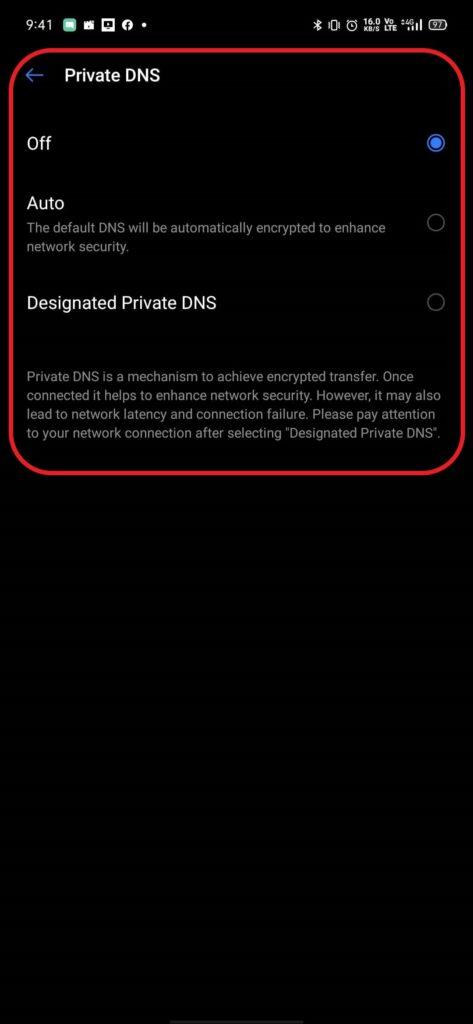
- DHCP-Verbindung
Das Android-Gerät ändert sich automatisch, um bestimmte Einstellungen zu erkennen und sich mit dem Internet zu verbinden. Es könnte der Grund sein, warum Sie den Fehler erhalten. - DNS-Einstellung
Es waren verschiedene DNS-Server verfügbar, mit denen Sie sich mit jeder Website verbinden können. Wenn die Website DNS-Einstellungen blockiert, fordert Ihr Gerät außerdem die
Das Internet ist möglicherweise nicht verfügbar. - Android-Update
Manchmal aktualisieren Benutzer ihr Gerät auf die neueste Version, die installiert werden muss, bevor die Wi-Fi-Verbindung wieder hergestellt wird. - Anwendungsschnittstelle
Es ist auch möglich, dass andere Anwendungen Konflikte mit der Wi-Fi-Funktion verursachen, wodurch dieser Fehler verursacht wird. - Falsche Konfiguration
Wenn Sie Ihr Gerät mit einem Wi-Fi-Router verbinden und dieser Ihnen eine bestimmte IP-Adresse und eine genaue DNS-Einstellung zuweist. Die standardmäßige Konfiguration zum Ausführen der Wi-Fi-Verbindung im „DHCP“-Modus schlägt vor, dass die IP-Adresse. Es bleibt nicht gleich. Stattdessen verändert es sich ständig. Wo die Konfiguration ungültig wird, wenn sich die IP-Adresse später ändert, weil der Router es Ihnen nicht erlaubt, Ihr Gerät mit Wi-Fi zu verbinden.
Lösung 1: Ändern des DHCP-Modus
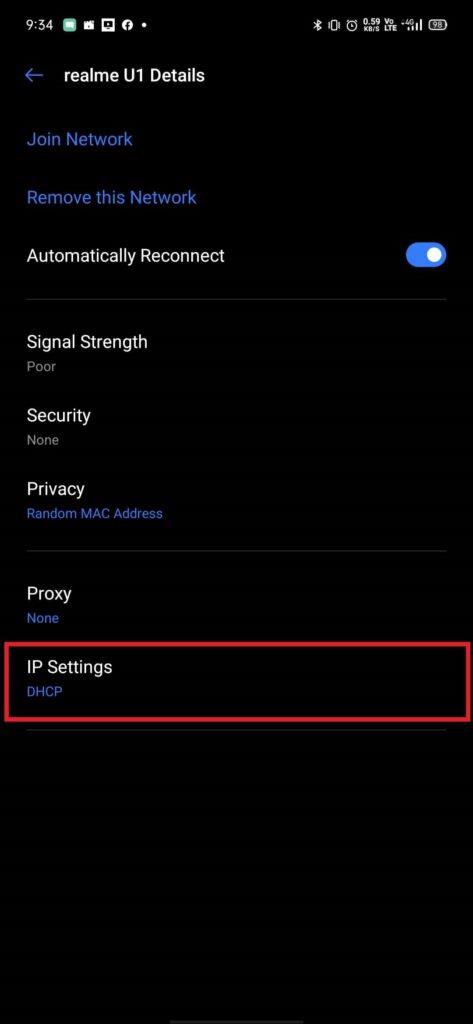
Wir müssen die falsche Erkennung der WLAN-Einstellung manuell ändern und dann prüfen, ob das Problem dadurch behoben wird.
- Zum Öffnen nach unten wischen“Benachrichtigungsfeld“ auf Ihrem Gerät und Öffnen Sie die Einstellung.
(Oder Sie öffnen die „Einstellung“ App auf Ihrem Android-Gerät. - Auswählen „W-Lan und Netzwerk“, dann klicken Sie auf „W-lan.“
- Halten Sie die Wi-Fi-Verbindung gedrückt.
(Wählen Sie die Wi-Fi-Verbindung aus, die Sie herstellen möchten, aber fehlgeschlagen ist.) - Tippen Sie auf „Netzwerk ändern“ Schaltfläche und wählen Sie die Schaltfläche „Erweiterte Option anzeigen“.
- Klicke auf „IP-Einstellungen“, dann wählen Sie „Statisch“ Möglichkeit.
- Scrollen Sie nach unten, um das „DNS1“ Möglichkeit.
- Bearbeiten „DNS1“ Adresse und Typ “8.8.8.8”, dann klick auf „DNS2“ Möglichkeit.
- Bearbeiten „DNS2“ Adresse und Typ “8.8.4.4”, und speichern Sie dann die WLAN-Konfiguration, die Sie geändert haben.
- Beenden Sie und versuchen Sie erneut, sich mit Wi-Fi zu verbinden.
Lösung 2: Suchen Sie nach einem Android-Update
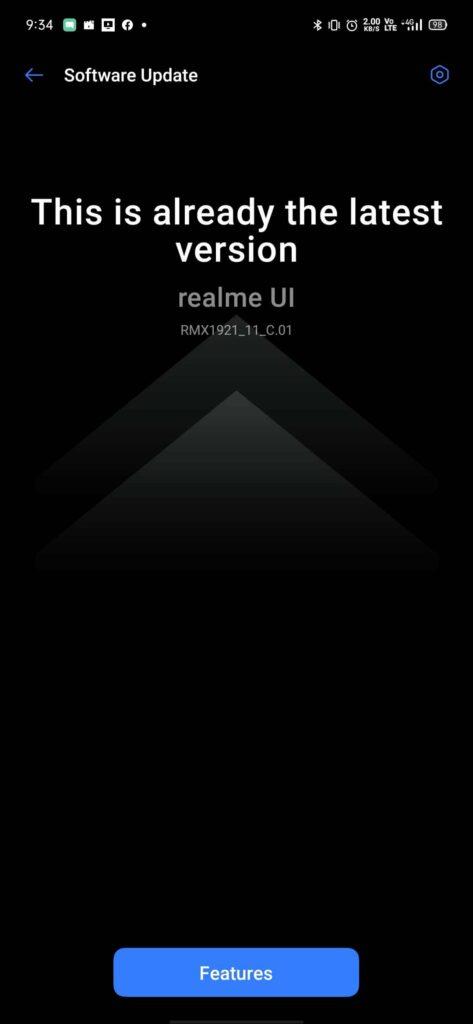
Anzeige
Ihr Android-Gerät erhält möglicherweise ein Android-Update, das die Internetverbindung reparieren könnte.
- Zum Öffnen nach unten wischen „Benachrichtigungsfeld“ und klicken Sie auf „Einstellung“.
(oder Sie können die App „Einstellungen“ auf Ihrem Gerät öffnen.) - Scrollen Sie nach unten, klicken Sie auf die „System“ Option und wählen Sie die Schaltfläche „Softwareaktualisierung“.
(Überprüfen Sie, ob Ihr Gerät ein Android-Update erhält oder nicht.) - Wenn Ihr Gerät ein Update erhält, dann „Herunterladen und installieren.“
- Warten Sie auf den Download und die Installation auf Ihrem Gerät.
- Überprüfen Sie dann erneut, ob Ihr Internet jetzt oder ausreichend funktioniert.
Lösung 3: Cache leeren
Ihr Gerätespeicher-Cache für die schneller öffnende App, ohne Sie mit einem Server zu verbinden.
- Druck und Halt, „Power-Taste“ anklicken und anklicken „Ausschalten“ das Gerät.
- Drücken und halten, „Leistung“ Knopf und „Lautstärke runter“ Taste, um Ihr Gerät einzuschalten.
(Es dauert im Allgemeinen einige Zeit, das Gerät einzuschalten und darauf zu warten, dass das Logo angezeigt wird.) - Verwenden Sie die „Volumen“ Schaltfläche, um nach unten zu navigieren, und wählen Sie die Option „Cache-Partition löschen“.
(Verwenden Sie Ihre „Power“-Taste, um die Option auszuwählen, und warten Sie dann, bis der Cache von Ihrem Gerät entfernt wurde.) - Wählen Sie nun „Neustart“ Option und warten Sie, bis Ihr Gerät die „Neustart.“
Notiz: Sie werden keine Daten verlieren, oder es würde Ihren Geräteanwendungen keinen Schaden zufügen.
Lösung 4: Abgesicherter Modus
Es ist möglich, dass Hintergrundanwendungen oder -dienste Ihr Gerät daran gehindert haben, auf das Internet zuzugreifen.
Anzeige
- Druck und Halt, „Power-Taste“ Schaltfläche und klicken Sie auf „Ausschalten“ das Gerät.
- Drücken und halten, „Leistung“ Knopf und „Lautstärke runter“ Taste, um Ihr Gerät einzuschalten.
(Es dauert im Allgemeinen einige Zeit, das Gerät einzuschalten und darauf zu warten, dass das Logo angezeigt wird.) - Verwenden Sie die Taste „Lautstärke“, um nach unten zu navigieren, und wählen Sie „Sicherheitsmodus“ Möglichkeit.
(es startete das Gerät im abgesicherten Modus durch Neustart,) - Hier können Sie die Wi-Fi-Konnektivität überprüfen.
(Wenn Wi-Fi ordnungsgemäß funktioniert, liegt möglicherweise ein Fehler in einer Anwendung vor, bei der Sie die Apps einzeln überprüfen müssen, um die Fehler herauszufinden.)
Lösung 5: Netzwerkeinstellungen zurücksetzen
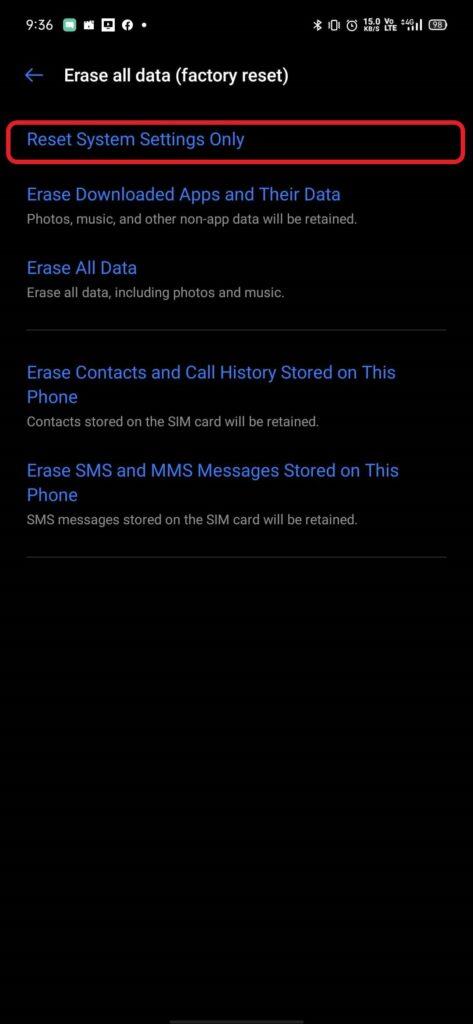
Sie können Ihre Netzwerkeinstellungen neu starten, um sie als Standardeinstellungen zu verwenden.
- Zum Öffnen nach unten wischen „Benachrichtigungsfeld“ und klicken Sie auf „Einstellung“.
(oder Sie können die App „Einstellungen“ auf Ihrem Gerät öffnen.) - Scrollen Sie nach unten und gehen Sie zu „Geschäftsführung“ Optionen.
- Jetzt müssen Sie auf klicken „Einstellungen zurücksetzen.“
(Es setzt alle Einstellungen auf ihre Standardwerte zurück.) - Geben Sie Ihr Gerät ein PIN-Sicherheitsnummer.
(Es dauert einige Minuten, um zu handeln.) - Nach dem Anklicken „Einstellungen zurücksetzen,“ Sie erhalten eine Bestätigungsmeldung, dass der Vorgang erfolgreich abgeschlossen wurde.
Wir empfehlen Ihnen, Ihre Apps aus dem Google Play Store zu aktualisieren und die Apps zu entfernen, die Sie nicht aus dem Google Play Store heruntergeladen haben. Wenn Ihr Gerät über ein Sicherheitstool verfügt, können Sie es auch ausführen, um zurückgelassene Junk-Dateien zu löschen.
Anzeige
Hoffentlich gehen wir davon aus, dass die folgenden Schritte Ihnen helfen, den Fehler zu beheben. Wir würden gerne Ihre Meinung wissen und wenn Sie Fragen haben, teilen Sie uns dies im Kommentarbereich unten mit.












